Shopifyでドメインを変更したいけれど、手順が複雑で不安に感じていませんか?設定方法やSEOへの影響など、気になる点は多いはずです。
そんなお悩みに寄り添い、本記事ではドメインとサブドメインの基礎から、変更前のチェックリスト、新しいドメインの購入・接続・移管方法、リダイレクト設定やSEO対策までを網羅的に解説します。Shopifyでのドメイン管理を安心して進めるための参考にしてください。
目次
Shopifyドメイン変更の基本情報
ドメイン変更前チェックリスト
Shopifyのドメイン変更方法①Shopifyで新しいドメインを購入する
Shopifyのドメイン変更方法②外部で取得済みのドメインを接続する
Shopifyのドメイン変更方法③外部ドメインをShopifyに移管する
Shopifyドメイン変更に関連する重要ポイント
Shopifyのドメイン変更に関するQ&A
Shopifyドメイン変更の基本情報
Shopifyでストアを運営する際、ドメインの仕組みや変更方法を理解しておくことは、ブランドの信頼性やSEOに直結します。ここではドメイン変更に関する基本的なポイントを解説します。
ドメインとサブドメインについて
ドメインは「インターネット上の住所」にあたるもので、利用者がストアにアクセスする際に入力するURLを指します。
一方、サブドメインはルートドメインの一部で、supportやenなどのプレフィックスを追加して利用します。ドメインの先頭に「.(ドット)」で区切られた別の文字列を追加することで、元のドメインとは異なるアドレスとして扱えます。
Shopifyでは、「your-store.myshopify.com」というデフォルトドメインが付与されますが、独自のカスタムドメインを設定することで、ブランドの認知や信頼性を高められます。
ストア名の変更とドメイン変更の違い
Shopify管理画面から「ストア名」を変更することは可能ですが、これはあくまでショップの表示名を変えるだけであり、URL(ドメイン)そのものは変わりません。
ブランドの見せ方を調整する施策と、顧客がアクセスするアドレスを変える施策は性質が異なるため、混同しないよう注意が必要です。
プライマリードメインの役割と制約
プライマリードメインとは、オンラインストアのアドレスバーに表示される「主となるドメイン」です。
1ストアで設定できるプライマリードメインは一つのみで、他のドメインは全て自動的にこのプライマリードメインにリダイレクトされます。
これにより、複数のドメインを持っていても顧客に表示されるURLは統一されます。
ドメイン追加の上限と反映までの目安
Shopifyでは、デフォルトのmyshopify.comのURLに加えて、最大20個までドメインやサブドメインを追加できます(Shopify Plusでは最大1000個)。
新しいドメインを追加すると、TLS証明書(SSL)が無料で自動的に発行され、安全に接続できます。これらの設定が反映されるまでには最大48時間かかる場合があります。
ドメイン変更前チェックリスト
ドメインを変更する際には、事前準備を整えておくことでトラブルを防ぎ、スムーズに切り替えられます。確認すべき主なポイントは次のとおりです。
ドメインが接続済みであることを確認する
プライマリードメインを変更する前に、対象となるカスタムドメインをShopifyに追加し(追加方法は後述します)、管理画面でステータスが「接続済み」と表示されているかを確認しましょう。
ドメインの接続が反映されるまでには時間がかかる場合があります。具体的には、ドメインをインターネット上で有効にするための仕組み(DNS設定)が全世界に行き渡るまで最大48時間かかることがあります。
そのため、切り替え作業は余裕を持って進めることが大切です。
リダイレクトと顧客告知を準備する
プライマリードメインを切り替えると、その他のドメインは自動的に新しいプライマリードメインへリダイレクトされます。
この仕様を理解した上で、顧客への告知やアクセス解析ツールの設定確認を事前に済ませておくと安心です。
URL・サイトマップ・計測ツールを更新する
ドメイン変更によりストアのURLが変わるため、主要ページのURL確認やサイトマップの更新が必要になります。
合わせて、Google Search Consoleでの再登録やインデックス更新を行う準備も進めておくと、SEOや検索流入への影響を最小限に抑えられます。
Shopifyのドメイン変更方法①Shopifyで新しいドメインを購入する
Shopify上で直接ドメインを購入すれば、外部サービスを経由せずに簡単に設定できます。初めてのドメイン追加であれば自動的にストアURLに適用されるため、初心者にもおすすめです。
購入手順は次のとおりです。
1. Shopifyの管理画面から「設定」>「ドメイン」に進み、「新しいドメインを購入する」をクリックする
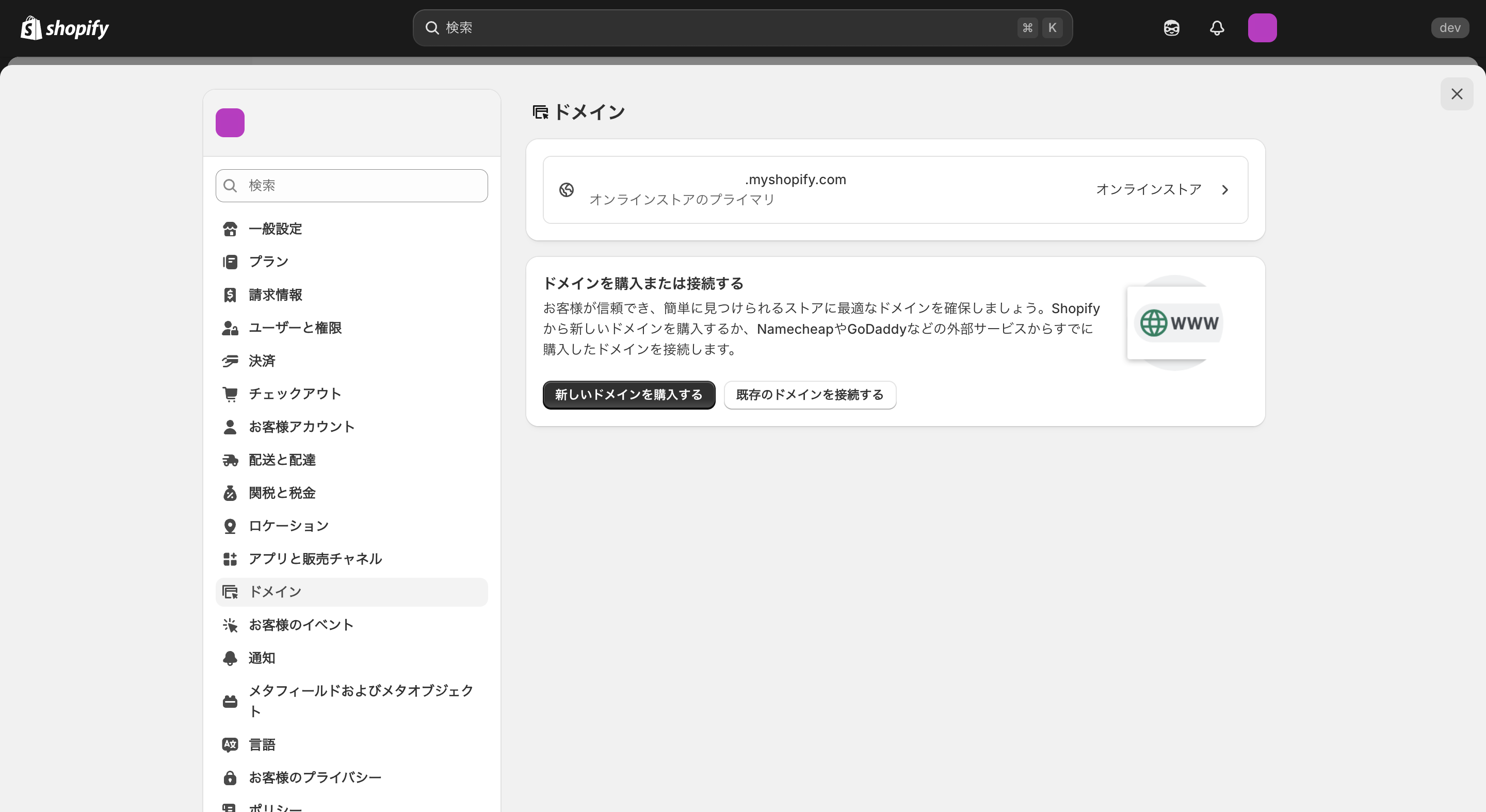
2. 希望のドメインを検索し「購入」をクリックする
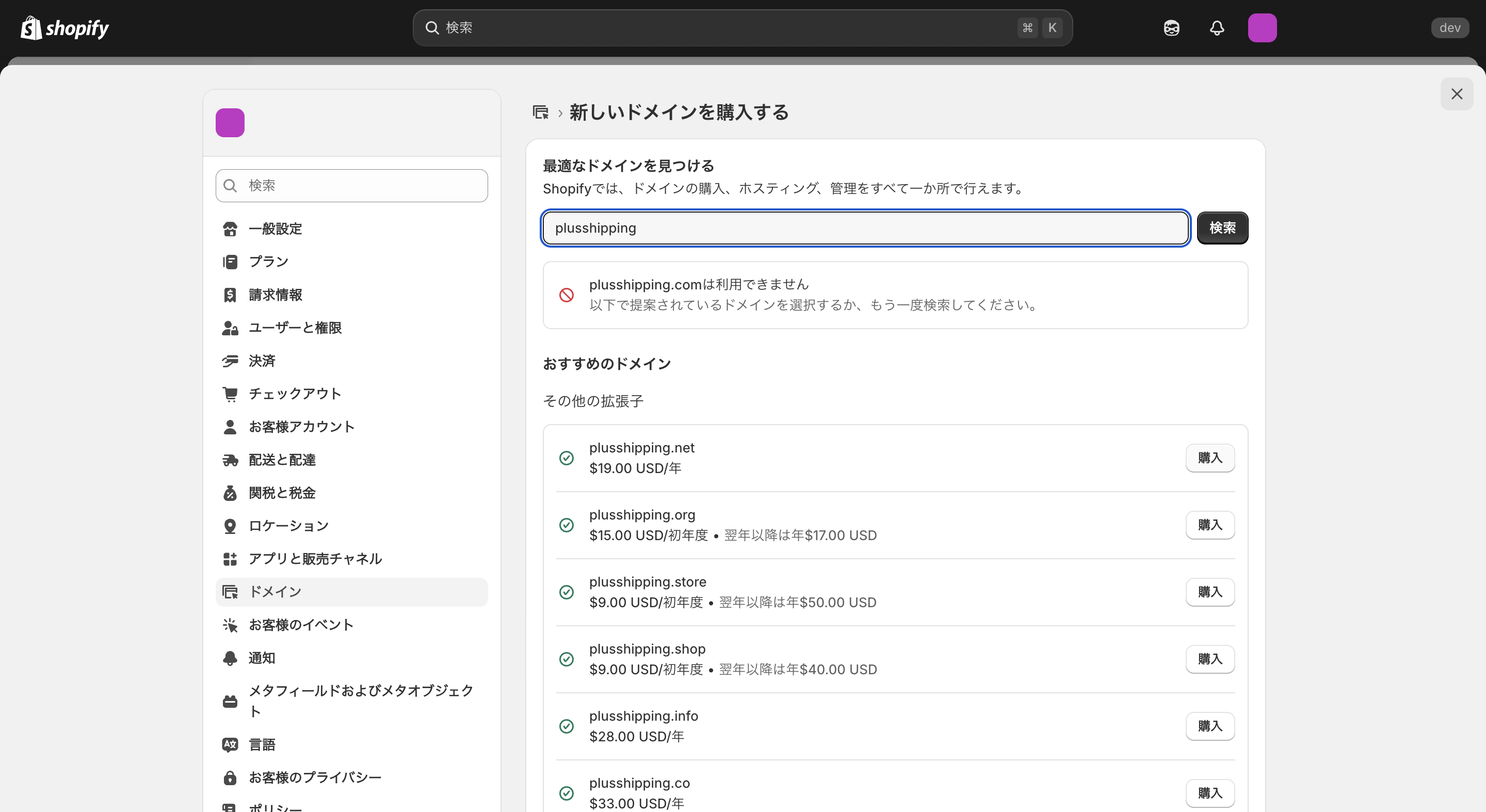
3. 連絡先情報や決済方法を入力し「ドメインを購入」をクリックする
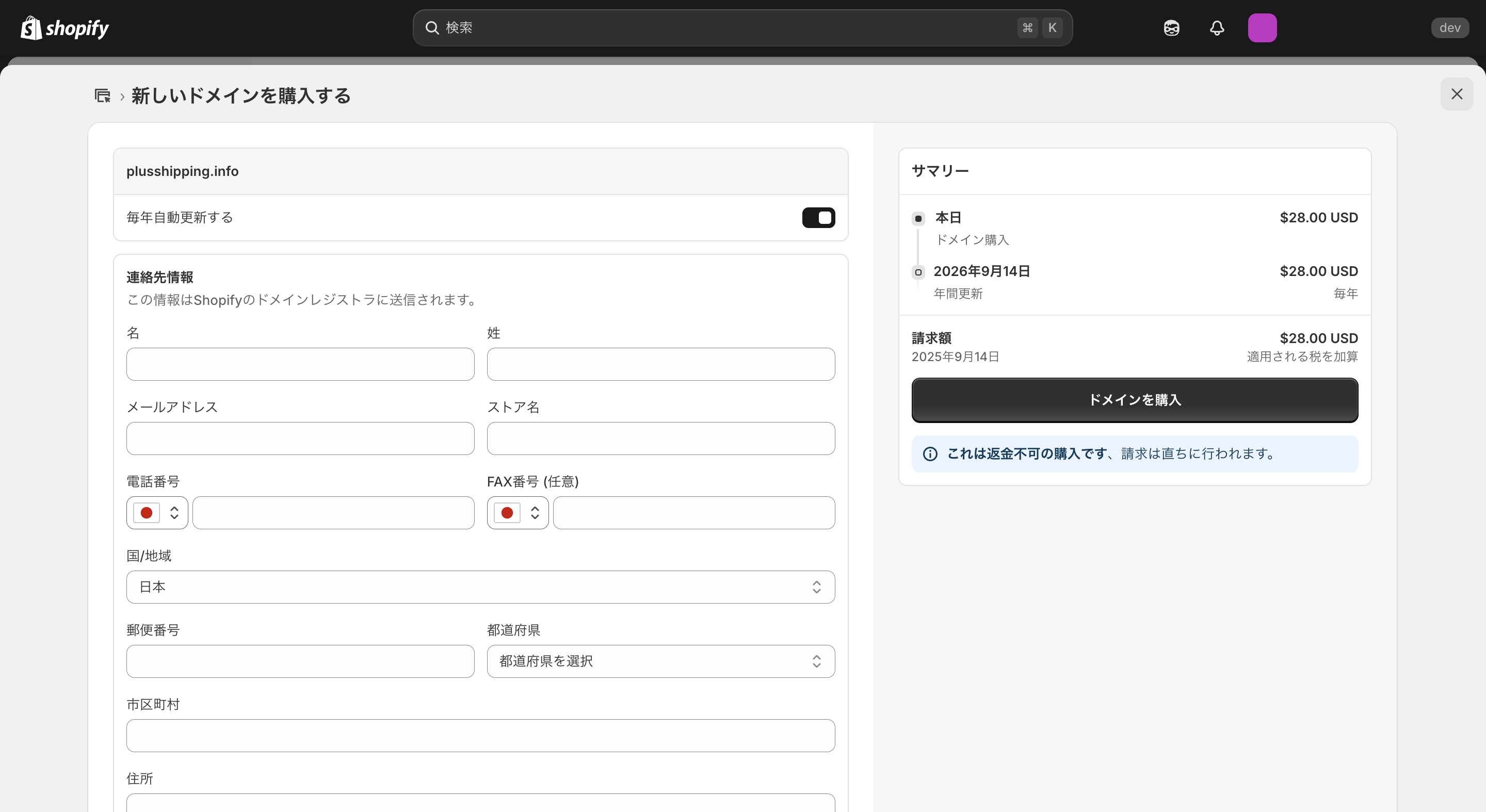
4. 管理画面から [設定] > [ドメイン] に移動し、プライマリドメインにするドメインをクリックする
5. [ドメインタイプを変更] を選択し、「プライマリドメイン」に指定して保存する
購入したドメインはShopifyに自動で追加されますが、設定が反映されるまでに最大48時間かかる場合があります。
反映が完了するまでは「SSL保留中」と表示されることもありますが、時間がたてば正常に利用できます。
Shopifyのドメイン変更方法②外部で取得済みのドメインを接続する
既に他の外部サービスで取得しているドメインをShopifyに接続することも可能です。ドメイン料金の支払いや更新は引き続き外部サービスで行いながら、オンラインストアに反映できます。
CloudflareやGoDaddy、IONOSなど一部のサービスは、自動接続機能に対応しています。この場合、Shopify管理画面からドメインを選び、外部サービスにログインして承認するだけで接続が完了します。
外部で取得済みのドメインを手動で接続する場合の、基本的な操作手順は次のとおりです。
ステップ①外部サービス側でDNSを設定する
1. ドメイン管理サービスにログインし、DNS設定を開く
2. Aレコードを ShopifyのIPアドレス「23.227.38.65」に設定する
3. 必要に応じてAAAAレコード(IPv6)を「2620:0127:f00f:5::」に設定する
4. 「www」のCNAMEレコードを「shops.myshopify.com」に設定する
5. SPFレコードを追加(TXTレコード): v=spf1 include:shops.shopify.com ~all
ステップ②Shopify管理画面でドメインを接続する
1. 管理画面で「設定」>「ドメイン」に進み、「既存のドメインを接続」をクリック
2. サブドメインを含めず、ルートドメイン(例:example.com)を入力
3. 「次へ」を押して「ドメインを接続」をクリック
ステップ③接続状態を確認する
設定を終えたら、数分〜最大48時間ほど待ち、接続が反映されるかを確認します。
接続直後は、管理画面に「AとCNAMEが正しく入力されていません」と表示されることがありますが、この場合は外部サービス側で入力内容を修正すれば問題ありません。
また、反映直後は「SSL保留中」と表示されることがあります。これは一時的な状態であり、時間がたてば自動的に消え、正常に利用できます。焦らずに少し時間を置き、改めて接続状況を確認することが大切です。
Shopifyのドメイン変更方法③外部ドメインをShopifyに移管する
外部サービスで取得したドメインを丸ごとShopifyに移管すれば、契約・更新・設定を全てShopifyで一元管理できます。運用を簡素化したい方におすすめの方法です。
移管の要件
ドメイン取得から60日以上経過していることが必要で、一部のTLD(例:.caや.co.uk)は対象外です。移管には最大20日かかる場合があります。
また、移管にあたり1年間分の更新料を支払う必要があります。
移管の手順
1. 外部サービス側でドメインのロックを解除し、移管認証コード(AuthCode)を取得する
2. Shopify管理画面の「設定」>「ドメイン」で「ドメインをShopifyに移管する」を選び、認証コードを入力する
3. 請求情報と連絡先を確認し、承認手続きを進める
4. 届いた確認メールの指示に従い、移管を承認する
注意点
移管元のドメインにひもづいたメールアドレスは利用できなくなる場合があります。確認メールの受信が必要となるため、別のメールアドレスを連絡先として設定しておくと安心です。
また、移管前に独自のDNSレコード(MXレコードなど)がある場合は必ず控えておき、移管後に再設定する必要があります。
Shopifyドメイン変更に関連する重要ポイント
ドメインを変更したら終わりではなく、ストア運営やSEO、顧客体験を守るために関連する設定も整える必要があります。ここでは併せて確認しておきたい代表的なポイントをまとめました。
旧ドメインからのリダイレクト設定
ドメインを切り替えたら、旧ドメインから新しいプライマリドメインへのリダイレクトを必ず有効化しましょう。これにより、ブックマークや検索結果から訪れる顧客も迷わずアクセスでき、SEO評価も継承されます。
さらに、リダイレクトを設定しておけばメールやSNSなどで過去のURLが共有されていた場合でもスムーズに誘導できます。特にECサイトでは、顧客が誤ってアクセス不能なページに飛ぶことを防ぐ点で重要です。
国や言語ごとのドメイン設定
多国籍展開や多言語対応を行う場合は、サブフォルダ(/en, /jp)、サブドメイン(jp.example.com)、別ドメイン(example.jp)といった方式から選べます。
Shopify管理画面の「市場」設定で、対象市場に適切なドメインを割り当てましょう。方式ごとにメリットとデメリットがあるため、SEO効果を重視するならサブフォルダ方式、ブランドの現地化を強調したいなら別ドメイン方式が有効です。
事業戦略や市場特性に合わせて柔軟に選択すると効果的です。
独自ドメインでのメール利用
独自ドメインを取得したら、メールアドレスも合わせて設定することでブランドの信頼性が高まります。
SPFやDKIM、DMARCなどの認証を導入し、迷惑メール扱いを避けることも重要です。メールアドレスが公式ドメインと一致していると、取引先や顧客からの信頼も得やすいです。
特に顧客対応や注文確認メールで使用する場合は、独自ドメインを活用したメール運用が必須といえるでしょう。
SEOと計測ツールの更新
ドメイン変更後は、301リダイレクトでリンク資産を引き継ぎ、内部リンクやcanonicalタグも新しいドメインに統一します。
加えて、サイトマップを更新してGoogle Search Consoleに再登録し、Google Analyticsなどの解析ツールも必ず設定を見直しましょう。
計測タグを旧ドメインのまま放置すると、トラフィックデータが分断されるリスクがあります。スムーズにデータを蓄積し続けるためには、リダイレクトと計測ツール設定を並行して行うことが欠かせません。
Shopifyのドメイン変更に関するQ&A
最後にShopifyのドメイン変更に関するよくある質問とその回答を紹介します。
ドメイン設定に不安がある場合、サポートを受けられるか
Shopifyストアのカスタムドメイン設定でサポートが必要な場合は、Shopifyパートナーを雇うことができます。
パートナーはドメインの接続やSSL設定を含む技術的な作業を代行してくれるため、安心してビジネス拡大に専念できます。
不要になったドメインを削除することはできるか
外部プロバイダーで取得したカスタムドメインは、Shopify管理画面から削除できます。また、別のShopifyストアやドメインプロバイダーへの移管も可能です。サブドメインも同様に削除できます。
ただし、登録時に付与される「myshopify.com」のドメインは削除・移管できません。これは管理画面のログインやサポート対応でアカウント識別に使用されるためです。
ブランドを際立たせたい場合は、カスタムドメインを追加してプライマリとして設定すれば、顧客には「myshopify.com」が表示されません。
ドメインを変更するとSEOに影響はあるか
ドメイン変更はSEOに影響を与える可能性があります。
Shopifyの仕組みで旧ドメインから新しいプライマリドメインに自動リダイレクトが設定されるため、基本的には検索エンジン評価が新しいドメインに引き継がれます。
ただし、サイトマップやGoogle Search Console、Google Analyticsの設定を新しいドメインに更新しないと、トラフィック計測やインデックスが正しく行われない場合があります。ドメイン変更後は必ず解析ツールの設定も確認しましょう。

